
iPhone を使いはじめてから長らく、au から提供されている一般的なデータプランを使用していたのですが、つい先日 povo に鞍替えしました。
今まで手間が掛かると思っていたのですが、手続きは本当に簡単で驚きました。
Webサイトから必要事項を入力するだけで、わずか5分ほどで手続きは完了。あとは郵送されたSIMカードを差し替えるだけで、すべての切り替え作業が終わりました。
au ユーザーなら、いま使っている端末をそのまま使えるので、機種変更や新規端末の購入は不要。しかもすべての作業がオンラインで完結します。
それだけの作業で、おおよそ 6,000 円だった月額の利用費用が、2,700 円にまで引き下げられる結果に!こんなに簡単なら、もっと早く切り替えればよかったと、すこし悔しい思いをしています。
そこで今日は、au の iPhone ユーザーである私が、povo に切り替えるまでの作業がいかに簡単だったか、その手順をお話しようと思います。
povo の概要と料金
そもそも「povo」とはなんぞや?というお話を少し。
「povo」は au を提供している KDDI がリリースした、スマホ向けの新料金プラン。ドコモでいう「ahomo」、ソフトバンクでいう「Softbank on LINE」と同様の格安データプランです。
実店舗でのサポートや、一部サービスが制限される代わりに、リーズナブルな価格で提供されています。
私のように「iPhoneが欲しいだけで、au が提供するサービスやサポートは使ったことがない」という人は、ぜひ povo への切り替えを検討してみて欲しいところです。
料金体系がちょっと変わっていて、「基本料金:0円」に必要なオプションを追加していく形になっています。各種料金は以下の通り。

3GB で約 1,000 円。6 GB以上使うなら、2,700 円の 20GB を利用するほうがお得なので、ほとんどの場合は 2,700 円のトッピングを使うことになると思います。
この料金体系のシンプルさも、povo の魅力。その他の無駄なサービスなどが一切なく、単純明快でわかりやすいですね。
iPhoneの割引サービスも継続利用可能
私は iPhone を購入するとき「2年後に新しい iPhone と交換するなら、端末代金を安くしますよ」という契約(かえトクプログラム)をしています。
povo へ切り替えても、この契約は継続可能。引き続き「かえトクプログラム」の割引を得ることができます。
電話番号もそもまま引き継ぎ可能
電話番号もそのまま利用可能です。ただし「@ezweb.ne.jp」といったキャリアメールは使えなくなりますので、その点は注意が必要ですね。
iPhoneのテザリングも利用可能
テザリングも利用可能です。特に契約は必要なく、標準的な昨日として備わっています。
なので実質、iPhone で取得したデータトッピングの量を、私の iPad mini 6 (Wi-Fiモデル)でも一緒に利用する形になります。
タブレットをセルラーモデルで購入する理由がいよいよなくなったなぁという印象です。
au から povo への切り替え手順
それでは実際に私が行った povo への切り替え手順をお話しします。
非常に簡単な作業で、すべての手順の総合計時間を合わせても15分も掛かっていないかと思います。
Web から切り替えの申し込みを行う
まずは以下のリンクから povo の公式サイトにアクセス。
基本料ゼロから始めるオールトッピングプラン|【公式】povo2.0
ゼロから、君のやりかたで。 au回線のスマホプラン。基本料0円から始めるpovo2.0/トッピングが選べて、5Gにも対応してます!乗り換えにおススメ!
ページ下部のお申し込みはこちらをクリックし、該当するメニューを選択。渡しの場合は「auからpovo2.0へ変更」でした。
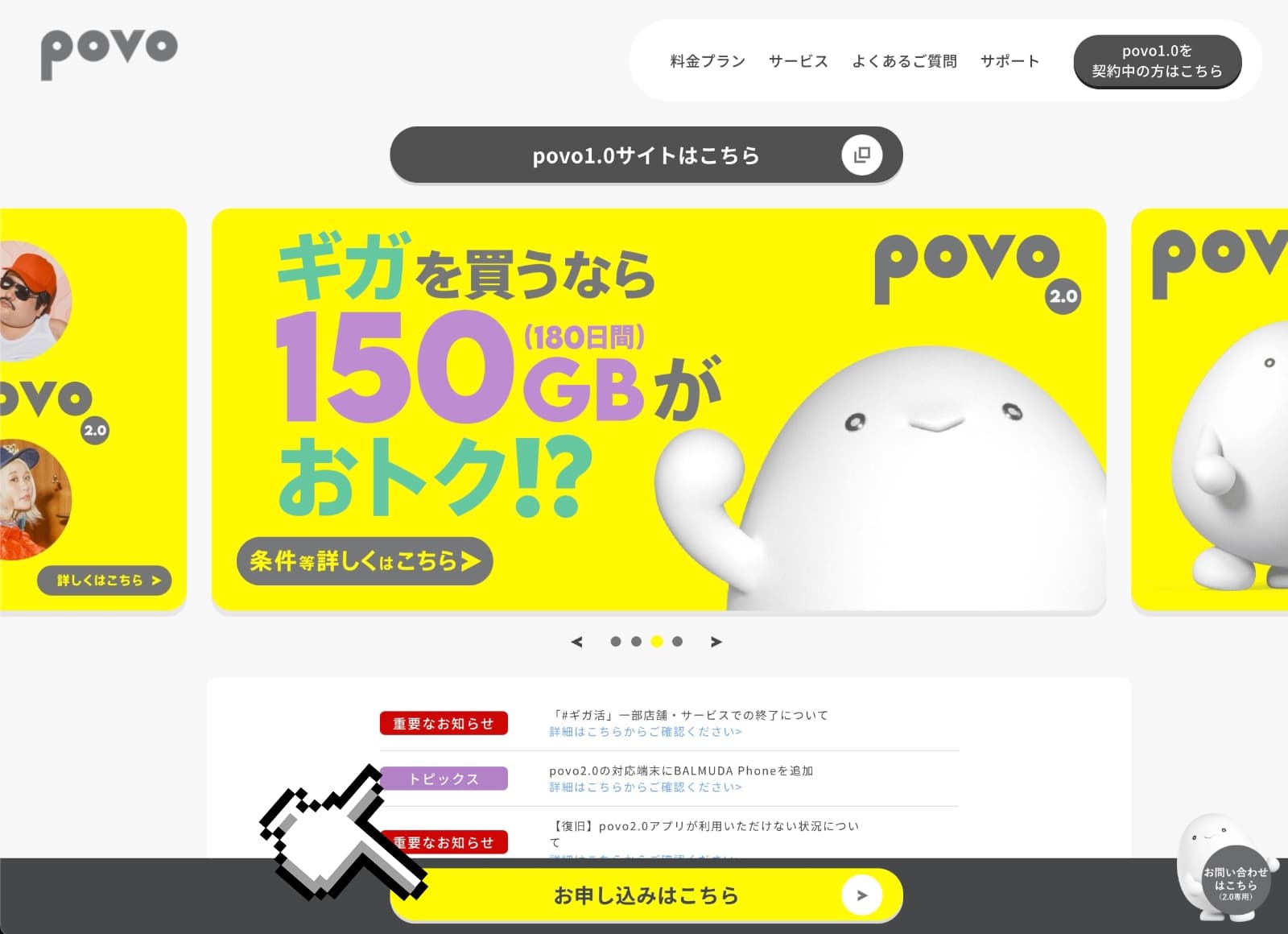
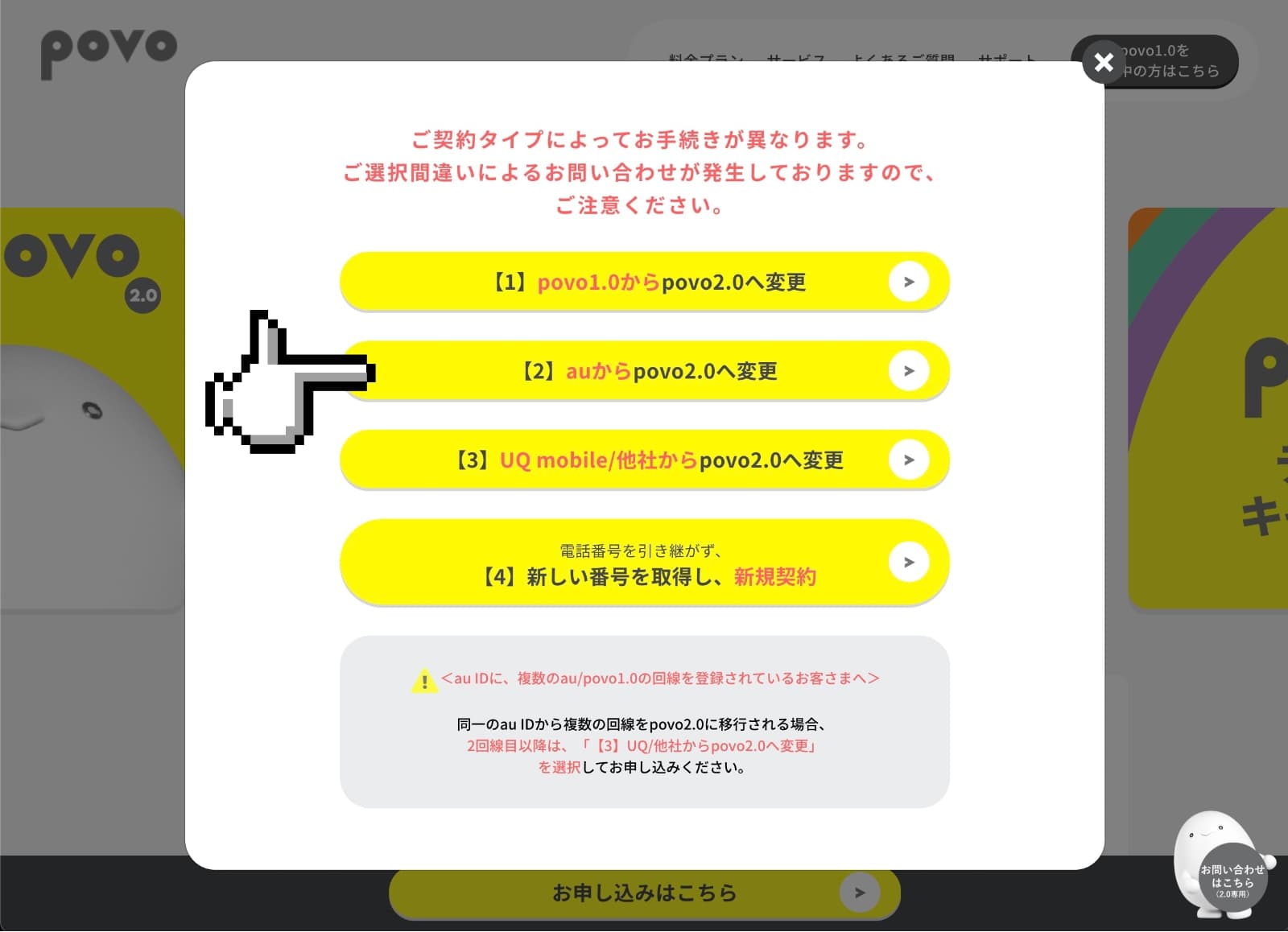
各種内容を読んだら、ページ最下部のボタンauからの変更手続きを選択します。
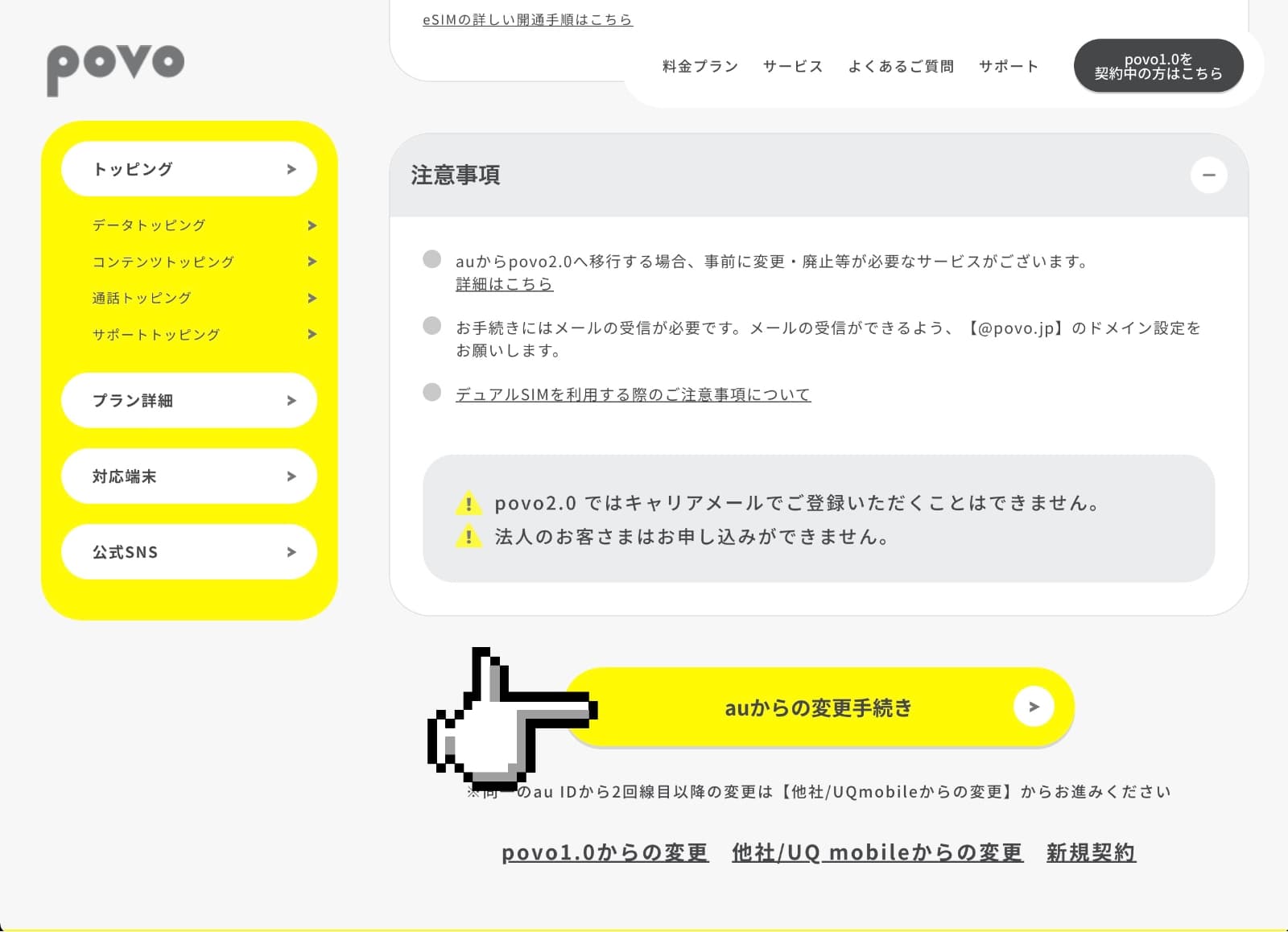
各種注意事項にチェックをいれて申し込むをクリック。
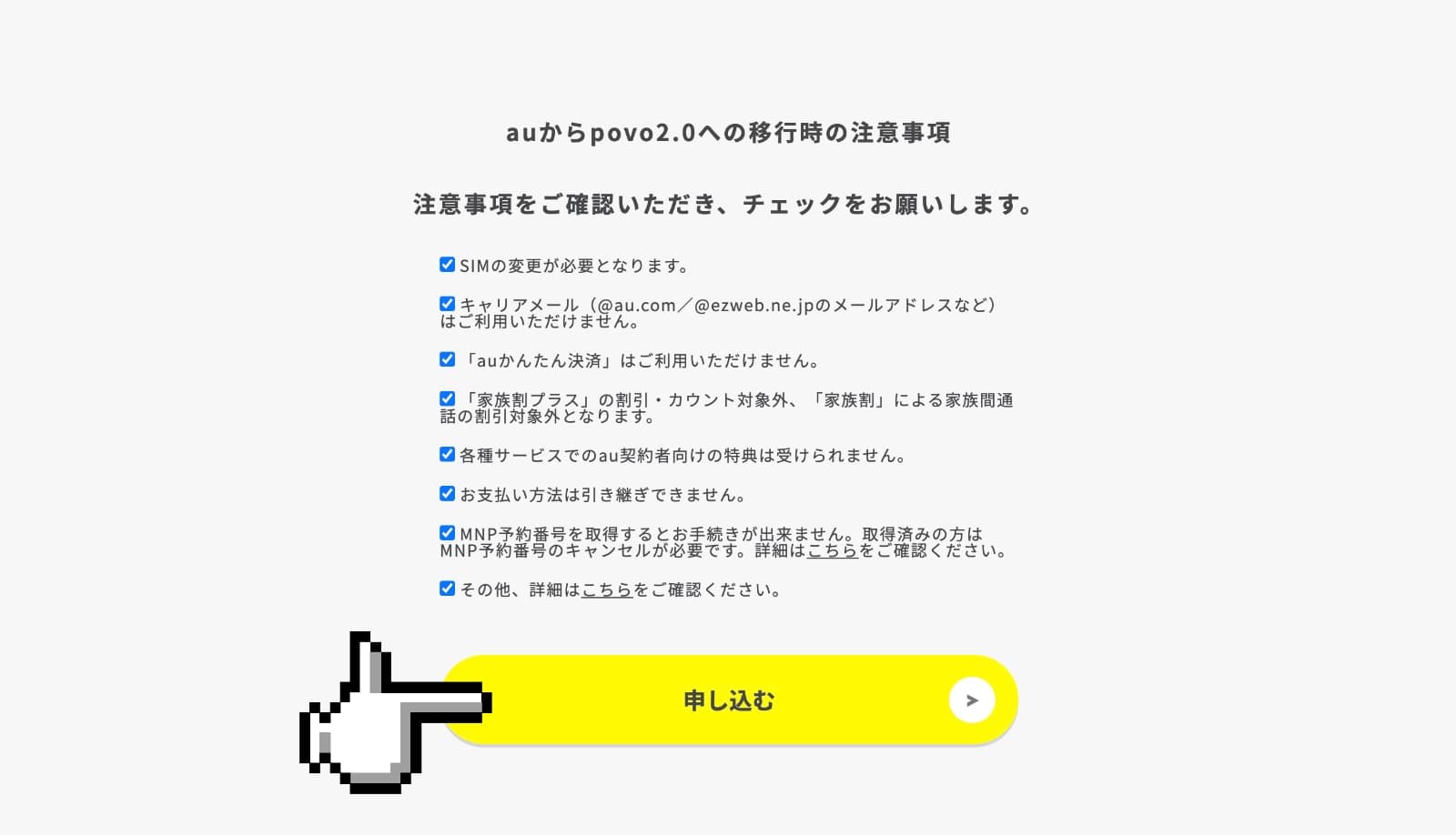
あとは基本的に、手順に沿って手続きを進めていくだけ。合計時間は5分とかからないかと。あまり迷うことはないと思います。
ひとつ迷うとすれば、「SIMカード」か「eSIM」のどちらか選択する場面。
デバイスに物理的にSIMカードを差し込むタイプであれば「SIMカード」のほうになります。私は「SIMカード」でした。
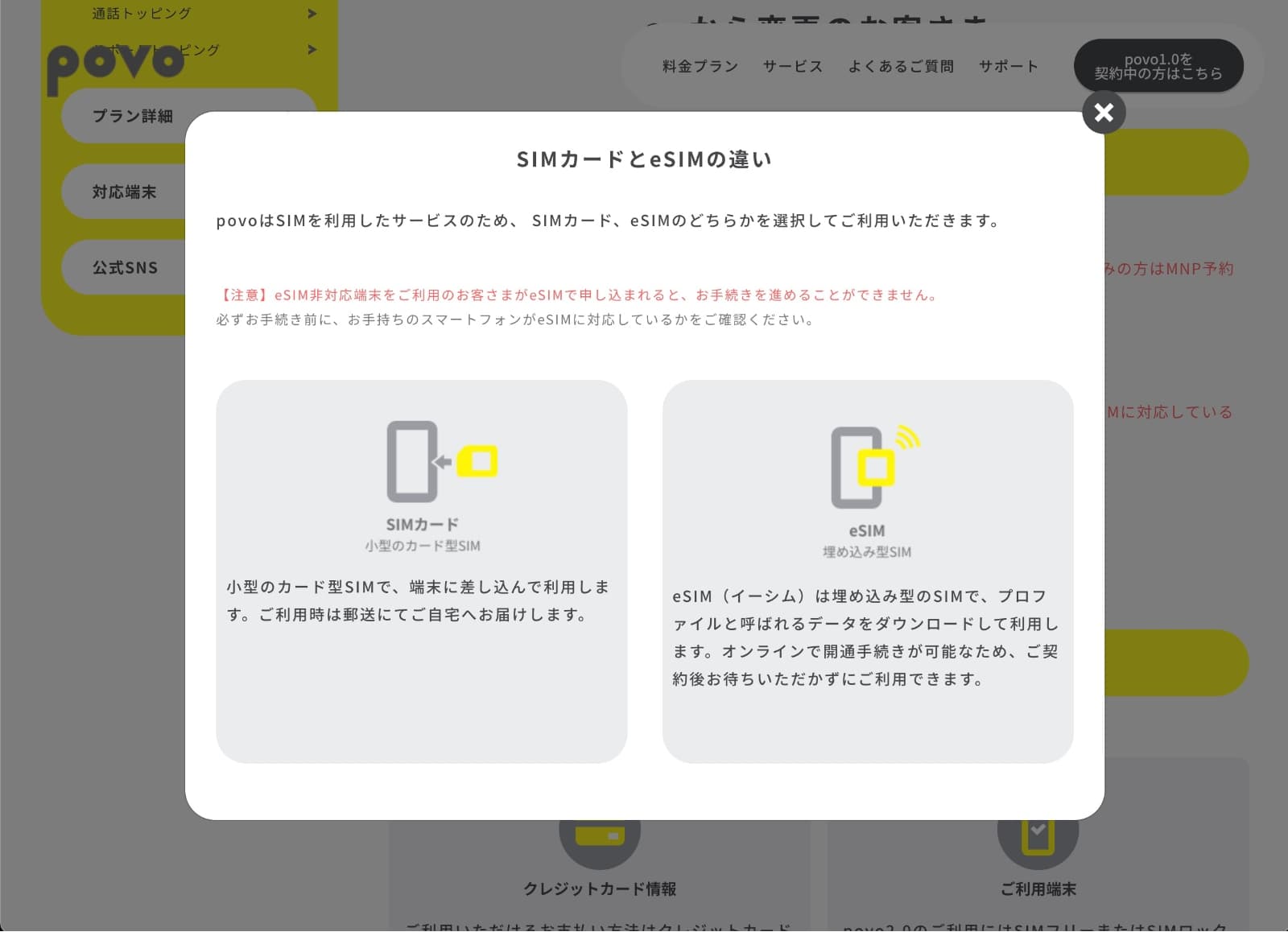
すべての手順が完了すると、SIMカードが自宅に郵送されます。あとは届いたSIMカードをiPhoneに差し込むだけです。
郵送されたSIMカードへの切り替え方法
申し込みをしてから約2日後ぐらい、「povo」のロゴが印字された封筒がクロネコヤマトから届きました。

中には「スターターガイド」「取扱説明書」「SIMカード」「SIMカードを開けるためのピン」が入っています。

SIMカードを差し込む前に、povo の公式アプリをインストールして、切り替え・有効化の手続きをします。
アプリからログインをしたら、ページ内のpovo2.0への回線切替 / SIMの有効化をタップします。お知らせが出るので、続けるをタップ。
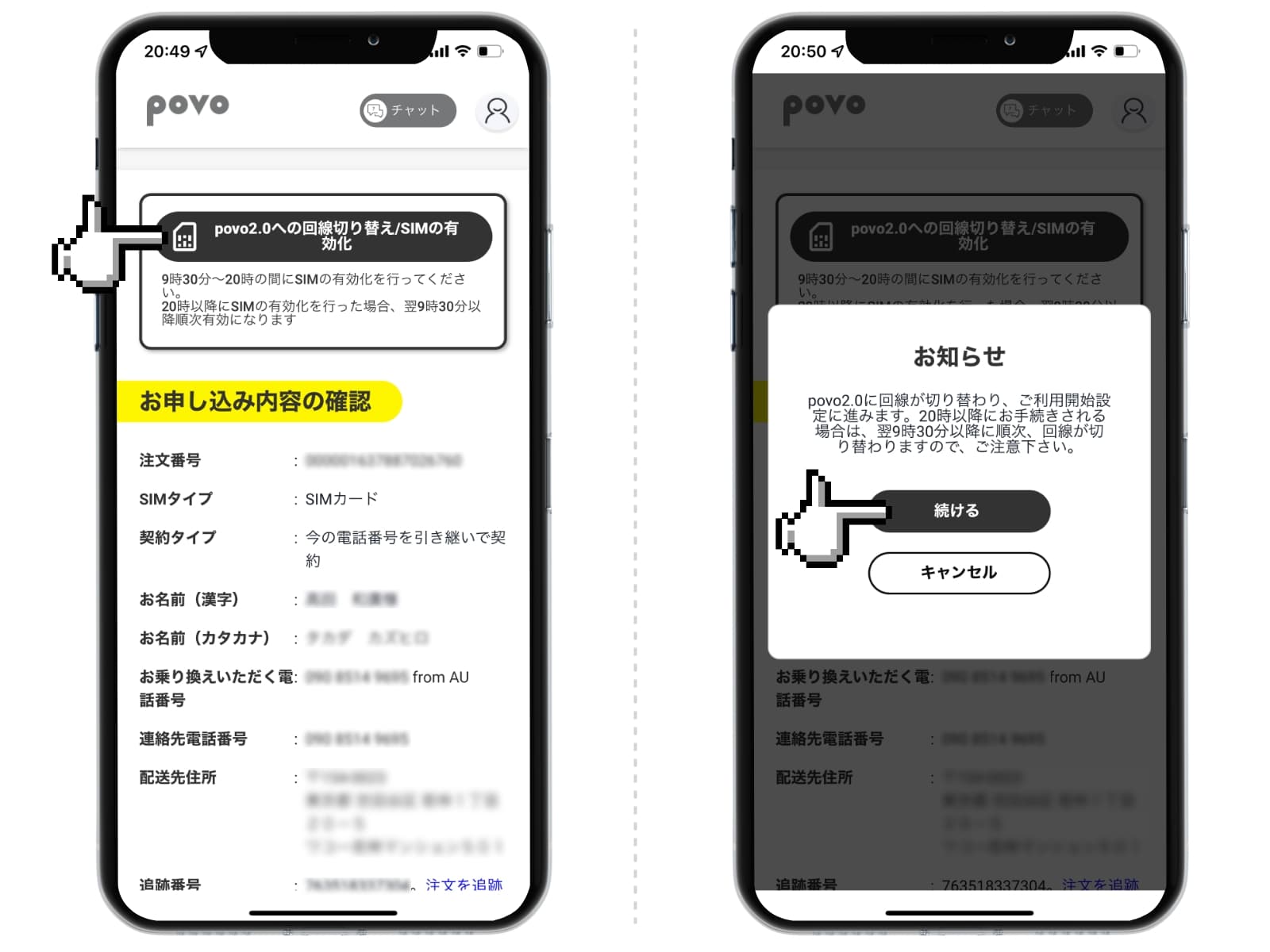
SIMカードの有効化は、9時半〜20時の間で行います。20時以降に手続きをすると、有効化されるのが翌日になってしまい、その間はモバイルデータ通信ができない状態になってしまいます。
届いたSIMカードに記載されているバーコードを入力します。スキャンもできるのですが、全然認識してくれないので、素直に手で入力するほうが早いかもしれません。
入力が終わったらSIMカードを有効化するをタップします。
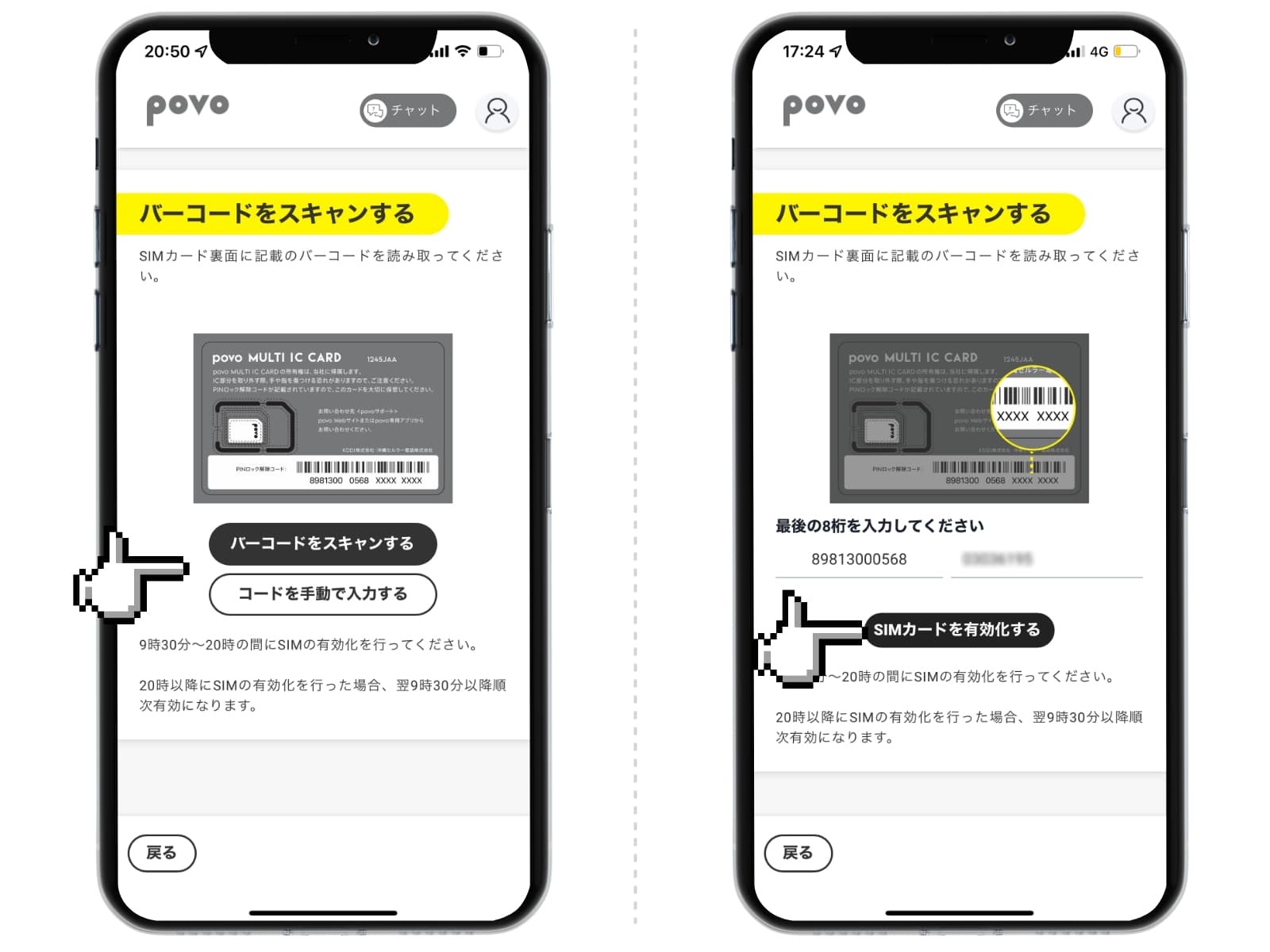
すると「SIMカードの有効化を受け付けました」のアナウンスが表示されます。この時点で、現在iPhoneに入れている au の SIMカードが使えなくなりますので、注意しましょう。
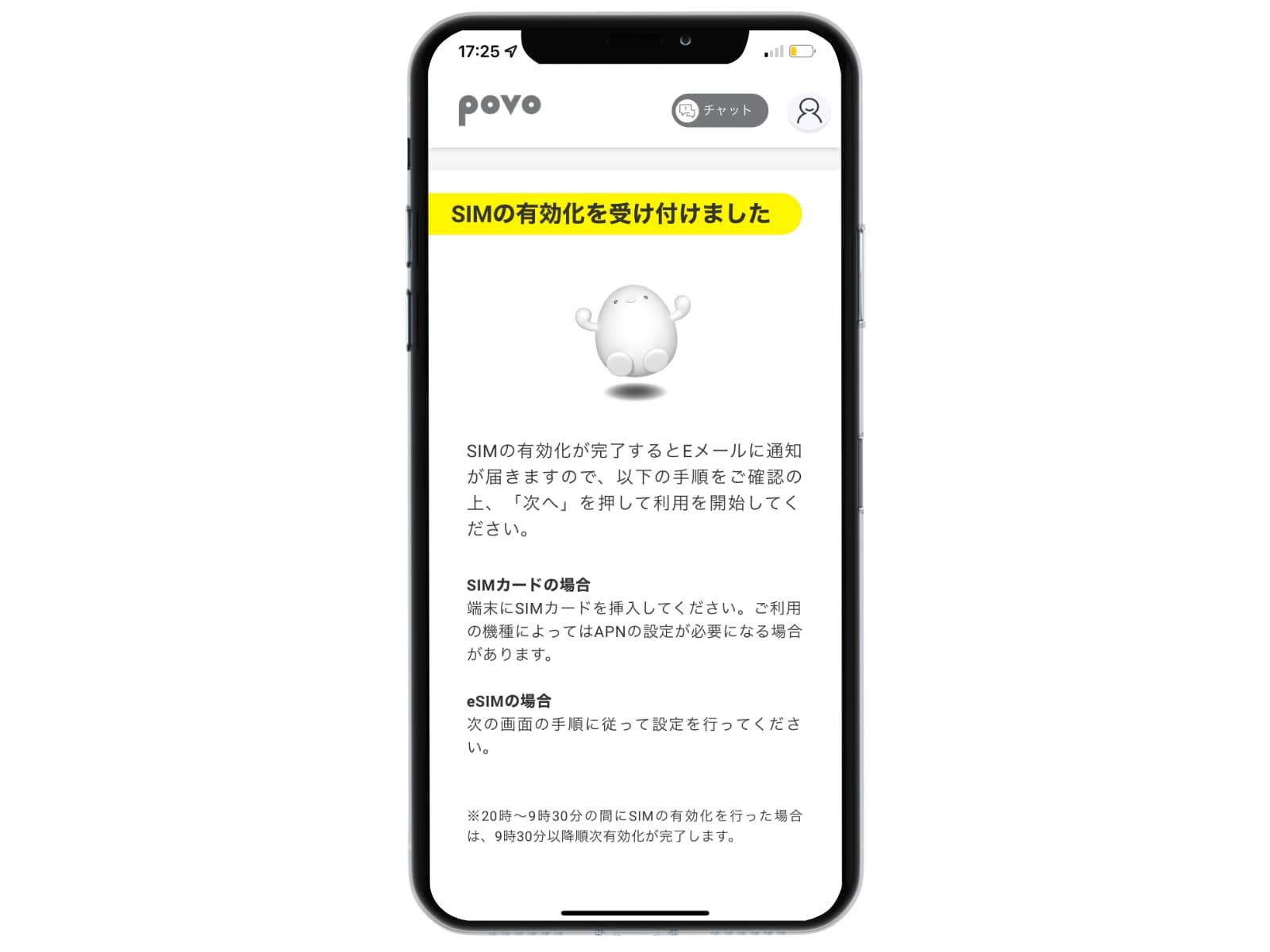
そうしたら、iPhoneのSIMカードを取り替えます。まず、届いたSIMカードを取り出しましょう。

付属してきたピンを使ってiPhoneのSIMスロットを開け、中のSIMカードを取り出し、新しいSIMカードに差し替えます。

これで切り替え手続きはすべて完了です!めちゃくちゃ簡単でした。
povo にトッピングを付ける
SIMカードを有効化し、iPhoneに差し込んでも、このままでは「基本料金0円で、速度制限が掛かっている状態」です。高速データ通信を利用するためには、トッピングの購入が必要になります。
povo の公式アプリから、自分にあったデータトッピングを購入しましょう。有効期限が1ヶ月ではなく、1日や1週間のものもあるので気をつけましょう。
私はとりあえず20GBを購入しました。
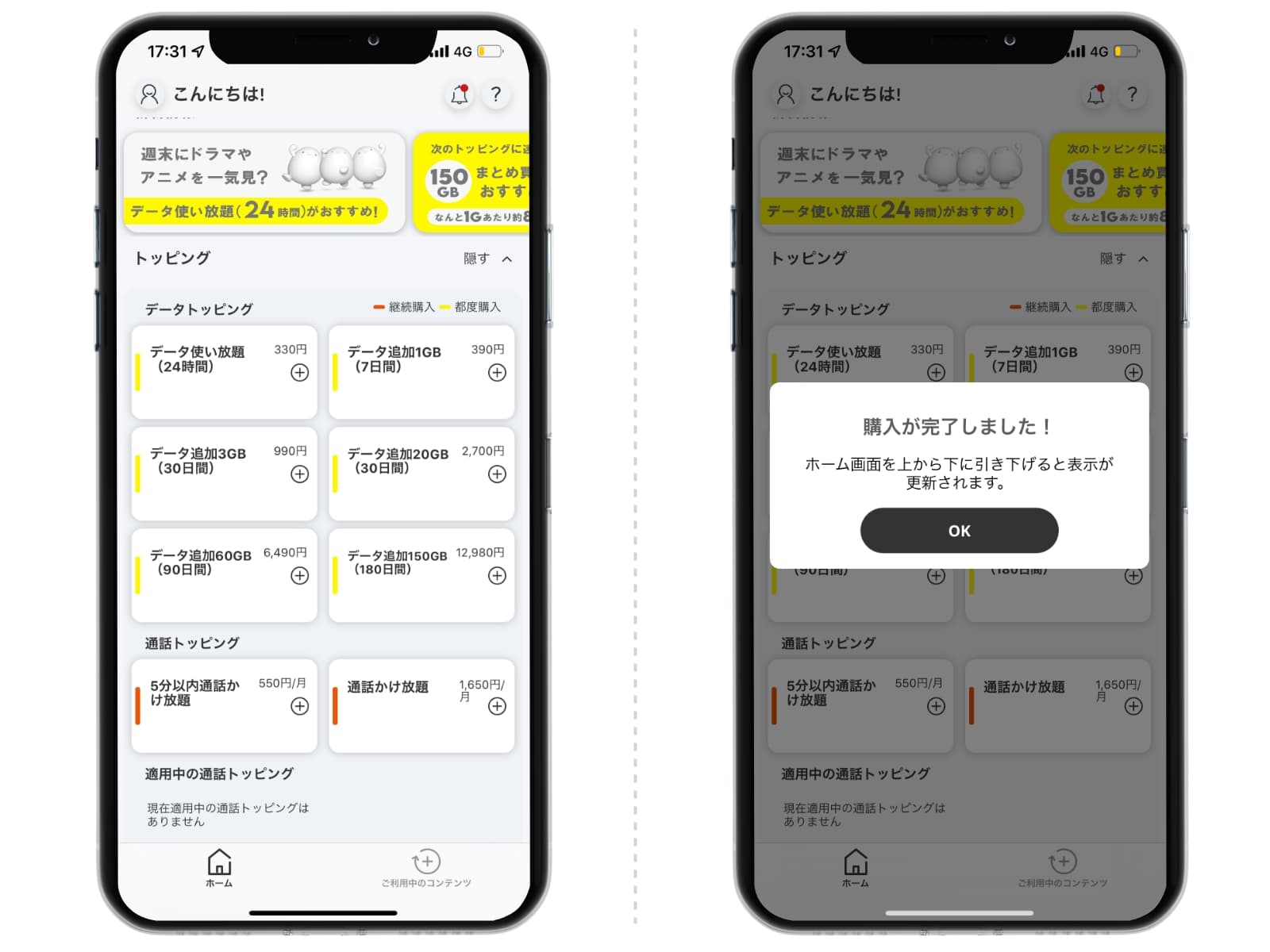
povo アプリのホーム画面からは、データ通信の残量を確認することができます。本当に、契約形態がわかりやすくて助かります。
あとがき
ケータイの料金プランは複雑で、考えたり、比較したりするのが面倒だと、惰性で同じ契約を継続してしまいがち。私が実際にそうでした。
しかし、きちんと見直して、他の料金プランへの切り替えを検討したことで、年間36,000円分(3,000円 × 12ヶ月)ぐらいの節約ができました。
サブスクなども含めて、月額契約しているものは、定期的にちゃんと見直しするのが大切ですね。自分の身の回りのサービスを、すこし振り返ろうと思います。


